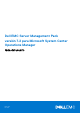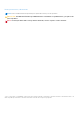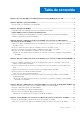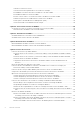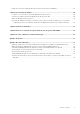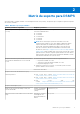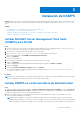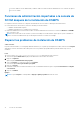Dell EMC Server Management Pack versión 7.2 para Microsoft System Center Operations Manager Guía del usuario Enero 2021 Rev.
Notas, precauciones y advertencias NOTA: Una NOTA indica información importante que le ayuda a hacer un mejor uso de su producto. PRECAUCIÓN: Una PRECAUCIÓN indica la posibilidad de daños en el hardware o la pérdida de datos, y le explica cómo evitar el problema. AVISO: Un mensaje de AVISO indica el riesgo de daños materiales, lesiones corporales o incluso la muerte. © 2009 - 2021 Dell Inc. o sus subsidiarias. Todos los derechos reservados.
Tabla de contenido Capítulo 1: Acerca de Dell EMC Server Management Pack Suite (DSMPS) para SCOM..........................6 Capítulo 2: Matriz de soporte para DSMPS........................................................................................7 Roles de usuario necesarios para el uso de DSMPS......................................................................................................... 8 Capítulo 3: Instalación de DSMPS......................................................................
Verificar la conexión a los nodos.................................................................................................................................. 27 Ver la información de la garantía de los de servidores PowerEdge.........................................................................27 Iniciar OMSA en servidores monolíticos mediante la consola de SCOM................................................................ 27 Iniciar iDRAC mediante la consola de SCOM..............................
Reglas de eventos que utilizan las diferentes funciones de monitoreo de DSMPS....................................................59 Capítulo 12: Solución de problemas.................................................................................................60 Los datos no se muestran en el Panel de administración de funciones....................................................................... 60 Una tarea ejecutada en el Panel de administración de funciones falla....................................
1 Acerca de Dell EMC Server Management Pack Suite (DSMPS) para SCOM Dell EMC Server Management Pack Suite (DSMPS) es un paquete de administración para SCOM que permite la detección basada en agente y el monitoreo de servidores PowerEdge, estaciones de trabajo en rack e iDRAC a través de OMSA o mediante iSM-WMI. Los paquetes de administración proporcionan vistas específicas de Dell EMC que puede utilizar para observar y analizar en detalle el estado del dispositivo en una red.
2 Matriz de soporte para DSMPS Antes de instalar y configurar Dell EMC Server Management Pack Suite (DSMPS), asegúrese de que se cumplan los siguientes requisitos de software y hardware. Tabla 1.
Tabla 1. Matriz de soporte para DSMPS Software y hardware compatibles Requisitos y versiones Función de monitoreo de iDRAC iDRAC8 con Lifecycle Controller modular y monolítico Versión de firmware 2.xx.xx.xx iDRAC7 modular y monolítico Versiones de firmware 2.xx.xx.xx y 1.6x.6x iDRAC6 monolítico Versiones de firmware 2.92 y 2.85 iDRAC6 modular Versiones de firmware 3.80 y 3.
3 Instalación de DSMPS Requisitos: antes de comenzar con la instalación de Dell EMC Server Management Pack Suite (DSMPS) para SCOM, asegúrese de que todos los requisitos de software y hardware y los privilegios de usuario estén configurados y disponibles. Consulte Matriz de soporte para DSMPS.
los servicios SNMP en el nodo administrado y establecer la dirección IP del servidor de administración como el destino de captura en los servicios SNMP. Funciones de administración importadas a la consola de SCOM después de la instalación de DSMPS Las siguientes funciones de monitoreo se importan automáticamente a la consola de SCOM después de instalar DSMPS: ● Función de monitoreo de servidores y estaciones de trabajo en rack de Dell EMC: ○ Mediante OMSA basada en agente.
4 Detectar y administrar servidores PowerEdge en la consola de SCOM mediante la función de monitoreo de DSMPS Temas: • • • • Ediciones escalables y detalladas de monitoreo de DSMPS para los servidores PowerEdge y las estaciones de trabajo en rack Detección y clasificación de servidores PowerEdge y estaciones de trabajo en rack Detectar los servidores PowerEdge mediante la administración de agentes de SCOM Monitoreo de servidores Dell EMC PowerEdge en la consola de SCOM Ediciones escalables y detalladas de
Tabla 3. Detección y agrupamiento de hardware de Dell EMC mediante DSMPS Grupo Vista de diagrama Tipo de hardware Estaciones de trabajo en rack Dell EMC Diagrama de estaciones de trabajo en rack de Dell EMC Racks Dell EMC Precision Detectar los servidores PowerEdge mediante la administración de agentes de SCOM Sobre esta tarea NOTA: Detecte un servidor PowerEdge en la vista Agente administrado en la sección Administración de la consola de SCOM. Pasos 1.
● Vistas de estado en la función de monitoreo de DSMPS para servidores PowerEdge y estaciones de trabajo en rack en la página 15 Vista de alerta en la función de monitoreo de DSMPS para servidores PowerEdge y estaciones de trabajo en rack La Vista de alerta está disponible para administrar eventos de hardware y de almacenamiento desde los servidores Dell EMC y las estaciones de trabajo en rack, que se reciben de OpenManage Server Administrator (OMSA).
Pasos 1. En el panel izquierdo del SCOM, seleccione Monitoreo. 2. En el panel Monitoreo, amplíe Dell EMC > Vistas de monitoreo del rendimiento y la alimentación de Dell EMC.
Activar las reglas de recopilación de rendimiento del servidor PowerEdge establecidas en la consola de SCOM Sobre esta tarea De manera predeterminada, las reglas de recopilación de rendimiento del servidor están desactivadas. Para activarlas, realice las siguientes acciones: Pasos 1. En el panel izquierdo de la consola de SCOM, seleccione Autoría. 2. Seleccione Reglas y en el campo Buscar, busque Enriquecida. 3.
Pasos 1. En el panel izquierdo de la consola de SCOM, seleccione Monitoreo. 2. Amplíe Dell EMC > Vistas de estado de Dell EMC. Las diferentes vistas de estado se enumeran según la función de monitoreo. Consulte Vistas de estado que muestran las diferentes funciones de monitoreo de DSMPS en la página 53. 3. Para ver los datos sobre un componente, seleccione un componente. La información se muestra en la sección Vista detallada.
5 Detectar y administrar servidores PowerEdge en la consola de SCOM mediante iSM-WMI Temas: • • • • • • Ediciones escalables y detalladas de monitoreo de DSMPS para servidores PowerEdge y estaciones de trabajo en rack mediante iSM-WMI Detección y clasificación de los servidores PowerEdge y las estaciones de trabajo en rack mediante iSM-WMI Requisitos previos para la detección de servidores PowerEdge mediante iSM-WMI Detectar servidores PowerEdge mediante iSM-WMI Funciones de monitoreo para los servidores P
Detección y clasificación de los servidores PowerEdge y las estaciones de trabajo en rack mediante iSM-WMI Sobre esta tarea En la siguiente tabla, se menciona la información sobre la detección y el agrupamiento de hardware mediante la función de monitoreo de servidores y racks de Dell EMC de DSMPS a través de iSM–WMI. Tabla 4.
Ilustración 1. Servidores PowerEdge detectados mediante iSM-WMI Una Dell Server (iSM) informational alert se genera cuando un servidor Dell EMC PowerEdge se detecta mediante el módulo de servicio de iDRAC (iSM) por primera vez. Esta alerta informativa es una alerta única. Detecciones de objetos mediante iSM-WMI Sobre esta tarea Detección de servidores Dell EMC PowerEdge: clasifica los servidores Dell EMC PowerEdge y completa los atributos y componentes clave.
Vista de alerta en la función de monitoreo de DSMPS mediante iSM-WMI Esta vista se encuentra disponible para administrar eventos de hardware y de almacenamiento de la función de monitoreo de servidores y estaciones de trabajo en rack de Dell EMC mediante iSM-WMI. Se muestran las alertas de enlace activo e inactivo para los eventos recibidos de tarjetas de interfaz de red Broadcom e Intel (NIC).
● ● ● ● Uso de la CPU: iSM (%) Uso de E/S: iSM (%) Uso de la memoria: iSM (%) Uso general del sistema: iSM (%) 4. Seleccione los contadores de cada vista de rendimiento y el margen de tiempo para el que se requieren los valores. Los datos recopilados se representan en formato gráfico para cada sistema. Siguientes pasos Un supervisor de unidades monitorea el contador de rendimiento en dos ciclos sucesivos para verificar si se excede un valor de umbral.
6 Detectar y administrar las controladoras DRAC en la consola de SCOM mediante DSMPS Temas: • • • • Introducción a las funciones de monitoreo en DSMPS para las controladoras DRAC Detección y clasificación de las controladoras DRAC Detectar y activar dispositivos DRAC mediante DSMPS Monitoreo de las controladoras DRAC mediante DSMPS Introducción a las funciones de monitoreo en DSMPS para las controladoras DRAC Sobre esta tarea La función de monitoreo de DRAC admite el descubrimiento y el monitoreo de las d
Detectar y activar dispositivos DRAC mediante DSMPS Sobre esta tarea Los dispositivos DRAC deben detectarse como dispositivos de red en la sección Administración de la consola de SCOM. Para detectar los dispositivos DRAC en la consola de SCOM, realice lo siguiente: Pasos 1. Inicie sesión en el servidor de administración como un administrador de SCOM. 2. Seleccione Administración en el panel izquierdo. 3. Haga clic en Asistente de detección en el panel izquierdo. 4.
1. En el panel izquierdo de la consola de SCOM, seleccione Monitoreo. 2. Amplíe Dell EMC > Vistas de alertas de Dell EMC. Se muestran las siguientes alertas: ● Capturas PET: estas alertas contienen información sobre las capturas PET de los dispositivos iDRAC6, iDRAC7 e iDRAC8. ● Alertas de acceso remoto: estas alertas contienen información sobre las capturas de SNMP de los dispositivos iDRAC6, iDRAC7 e iDRAC8.
2. Amplíe Dell EMC > Vistas de estado de Dell EMC. Las diferentes vistas de estado se enumeran según la función de monitoreo. Consulte Vistas de estado que muestran las diferentes funciones de monitoreo de DSMPS en la página 53. 3. Para ver los datos sobre un componente, seleccione un componente. La información se muestra en la sección Vista detallada. Resultados El estado de un componente se deriva de la revisión de las alertas sin resolver vinculadas con el componente.
7 Tareas admitidas en la consola de SCOM para las funciones de monitoreo de DSMPS Temas: • • Ejecutar las tareas basadas en la función de monitoreo de DSMPS en SCOM Tareas que se ejecutan en los dispositivos Dell EMC mediante las funciones de monitoreo de DSMPS Ejecutar las tareas basadas en la función de monitoreo de DSMPS en SCOM Pasos 1. En el panel izquierdo de la consola de SCOM, seleccione Monitoreo. 2. Amplíe Dell EMC. 3. Amplíe Vistas de diagrama, Vistas de estado o Vistas de alertas. 4.
Tabla 6.
Iniciar el escritorio remoto en servidores monolíticos mediante la consola de SCOM Mediante la ejecución de la tarea Iniciar escritorio remoto de Dell EMC, puede iniciar un escritorio remoto en los servidores monolíticos Dell EMC. NOTA: Puede iniciar el escritorio remoto de Dell EMC solo si el sistema operativo Windows está instalado y el escritorio remoto está activado manualmente en el nodo administrado.
● Apagar ordenadamente un servidor PowerEdge: cuando se ejecuta la tarea Apagar ordenadamente, puede apagar el sistema operativo y, a continuación, apagar el servidor PowerEdge. ● Encender un servidor PowerEdge: cuando se ejecuta la tarea Encender, puede encender el servidor PowerEdge si se encuentra en estado apagado. ● Restablecer la alimentación del servidor PowerEdge: cuando se ejecuta la tarea Restablecimiento de alimentación, puede encender el servidor PowerEdge si se encuentra en estado apagado.
8 Generación de informes de DSMPS Sobre esta tarea La función de generación de informes de la consola de SCOM permite crear informes para el registro de eventos de Windows de Dell EMC OpenManage, el BIOS de servidor Dell, el firmware y la configuración de RAID. NOTA: ● En la función de monitoreo de servidores y estaciones de trabajo en rack de Dell EMC, solo se admite la generación de informes de nivel de objeto.
8. Haga clic en Ejecutar. Resultados Se generará el informe seleccionado.
9 Actualización de DSMPS Si utiliza Dell EMC Server Management Pack Suite (DSMPS) versión 7.1.1, puede realizar una actualización a cualquiera de estas opciones: ● La versión más reciente del dispositivo OMIMSSC. ● La versión más reciente de DSMPS (con un instalador).
10 Desinstalación de DSMPS Sobre esta tarea Puede desinstalar Dell EMC Server Management Pack Suite (DSMPS) mediante el uso de las siguientes opciones: ● El Panel de control de Windows. ● La opción Eliminar en el archivo DSMPS EXE. Para eliminar los paquetes de administración de Dell EMC, cancele la inscripción de uno o más servidores de administración.
11 Temas de referencia Temas: • • • • • • • • • Funciones de monitoreo que admite DSMPS Niveles de gravedad de los dispositivos detectados Funciones de detección admitidas en el monitoreo de DSMPS de los servidores PowerEdge y las estaciones de trabajo en rack mediante OMSA Funciones de detección que admite DSMPS para el monitoreo de las controladoras DRAC Componentes de hardware que monitorean las diferentes funciones de monitoreo de DSMPS Opciones de vista que proporcionan las funciones de monitoreo de D
Tabla 7. Paquetes de administración para la función de monitoreo de servidores y estaciones de trabajo en rack Función Ubicación predeterminada de los paquetes de administración Módulos de administración Monitoreo de la estación de Biblioteca: %PROGRAMFILES%\Dell trabajo en rack y del servidor Management Packs\Server de Dell EMC Mgmt\7.2\Library Biblioteca ● Dell.Connections.HardwareLibrary.mp ● Dell.OperationsLibrary.Server.
NOTA: En sistemas que usan las herramientas de OMSA 7.2 DRAC, se recomienda actualizar a las herramientas de OMSA 7.4 DRAC o versiones más recientes. NOTA: Para obtener más información sobre los sistemas operativos admitidos en el sistema administrado, consulte la Guía de instalación de Dell OpenManage Server Administrator en el sitio de soporte técnico.
Tabla 8. Tareas de administración de funciones de la función de monitoreo de servidores y estaciones de trabajo en rack de Dell EMC en DSMPS Tareas Descripción Actualizar recuento de nodos Actualiza el recuento de nodos de los servidores supervisados mediante esta función. Eliminar función de supervisión Elimina la función Monitoreo de servidores y estaciones de trabajo en rack de Dell EMC.
Requisitos del servidor de administración (MS) ● Microsoft System Center-Operations Manager 2012 y versiones posteriores: la función de monitoreo de servidores y estaciones de trabajo en rack (con licencia) de Dell EMC solo está disponible en los servidores de administración que ejecutan Operations Manager 2012 o versiones posteriores.
Tabla 10. Tareas de administración de funciones Tareas Descripción Habilitar Resolución automática de eventos Habilita la función Resolución automática de eventos. Deshabilitar Resolución automática de eventos Deshabilita la función Resolución automática de eventos. Asociar cuenta de ejecución Esta tarea asocia la cuenta de ejecución que se utiliza para la detección de SMASH con todos los objetos del servidor Dell, necesarios para el monitoreo de la condición.
Para supervisar la condición de los dispositivos DRAC, asocie la cadena de comunidad Cuenta de ejecución con la Cuenta de supervisión de SNMP con el destino como clase Dell Remote Access Controller o el objeto de DRAC correspondiente (si tiene diferentes Cuentas de ejecución para diferentes dispositivos DRAC).
En la página Panel de administración de funciones de Dell Technologies, puede ver la lista de funciones de monitoreo de Dell EMC instaladas, la versión actualmente en uso, la versión a la que puede actualizar, el nivel de monitoreo, los nodos totales que utiliza la licencia actual y las licencias necesarias. Ilustración 3. Panel de administración de funciones de Dell EMC 4. Seleccione la función de monitoreo que desea instalar. 5. En el panel Tareas, amplíe Tareas de funciones de monitoreo de Dell EMC. 6.
Ilustración 4. Estado de la tarea de la función de monitoreo de importación 10. Repita los pasos 3 a 8 para cada función de monitoreo que desee activar. Resultados NOTA: Antes de ejecutar otra tarea con el Panel de administración de funciones de Dell Technologies, espere hasta que se completen las tareas actuales.
ejecución de la tarea, haga clic en Reemplazar y establezca el reemplazo de Resolver automáticamente advertencias y errores en Verdadero. 8. Cuando finalice la tarea, haga clic en Cerrar. Resultados Durante el proceso de actualización, todos los reemplazos y cualquier personalización de detección, monitores de unidades y reglas de versiones anteriores de DSMPS, se transfieren a DSMPS versión 7.1 y versiones posteriores.
Resultados NOTA: Es posible que se produzca un error en la ejecución de la tarea Eliminar función de monitoreo en el Panel de administración de funciones de Dell EMC si existen reemplazos o instancias que hacen referencia al grupo personalizado. En dicho caso, asegúrese de eliminar los reemplazos o las instancias que estén asociados al grupo personalizado.
● Detección de la interfaz de red del servidor Dell EMC PowerEdge: detecta la interfaz de red a nivel de grupo del servidor Dell EMC PowerEdge. ● Detección de los componentes de hardware del servidor Dell EMC PowerEdge: detecta los componentes de hardware a nivel de grupo (como sensores, procesador, memoria y fuente de alimentación). ● Detección de los servicios de software de Dell EMC OpenManage: detecta los objetos para los servicios de OMSA de Windows.
Tabla 14.
Tabla 14.
Tabla 14.
Tabla 14.
Tabla 16.
Vista de diagrama de la estación de trabajo en rack compatible con DSMPS En las Vistas de diagrama de las estaciones de trabajo en rack de Dell EMC, se brinda una representación gráfica de todas las estaciones de trabajo en rack compatibles de Dell EMC. Además, se puede ampliar y verificar el estado de dispositivos individuales y sus componentes en el diagrama. Seleccione una estación de trabajo en rack en el diagrama para ver sus detalles en la sección Vista detallada.
Vista de diagrama de los sistemas modulares compatible con DSMPS La Vista de diagrama de los sistemas modulares ofrece una representación gráfica de todos los sistemas modulares de Dell EMC y le permite ampliar y comprobar el estado de los dispositivos individuales y sus componentes en el diagrama.
6. En el cuadro de diálogo Reemplazar propiedades, haga lo siguiente: a. En la fila Correlación activada, establezca el Valor de reemplazo en Verdadero. b. Haga clic en Aceptar. Resultados La recopilación de estado de las interfaces de red en la vista de diagrama se muestra solo hasta el nivel de grupo de Interfaces de red.
Tabla 19.
Group Manager de iDRAC en servidores PowerEdge de iDRAC9 La función Group Manager de iDRAC está disponible para los servidores detectados mediante el método iSM-WMI de la función de monitoreo de servidores y estaciones de trabajo en rack de Dell EMC. La función Group Manager de iDRAC está disponible para los servidores PowerEdge basados en iDRAC9 con el fin de ofrecer una administración básica simplificada de iDRAC y los servidores asociados en la misma red local.
● Monitor de eventos: se activa con el evento que la instrumentación de Dell registra en el registro de eventos de Windows, el cual indica el estado del objeto correspondiente. ● Monitor periódico: se activa con el sondeo periódico que se configura como intervalo en segundos.
Monitores de unidades de la edición detallada en la función de monitoreo de DSMPS para los servidores PowerEdge y las estaciones de trabajo con OMSA Los siguientes monitores de unidades que proporciona la función de monitoreo de DSMPS con OMSA son de tipo Periódico: Unidad de memoria ● Supervisor detallado de eventos de memoria ● Supervisor detallado de unidades de memoria Unidad de fuentes de alimentación ● Suministro de energía detallado Unidad de procesador ● Procesador detallado Unidad de conector de la
● Estado de conexión ● Estado de vínculo ● Estado operativo Unidad de interfaz de red combinada (básica) ● Estado de disponibilidad de la interfaz de red combinada (básica) Unidad de interfaz de red combinada (enriquecida) ● ● ● ● ● Estado administrativo de la unidad de interfaz de red combinada (enriquecida) Estado de la conexión de la unidad de interfaz de red combinada (enriquecida) Estado del vínculo de la unidad de interfaz de red combinada (enriquecida) Estado operativo de la unidad de interfaz de re
Reglas de eventos que utilizan las diferentes funciones de monitoreo de DSMPS Es posible que los administradores de centros de datos que utilizan la consola de SCOM deseen conocer las reglas y los monitores que se ejecutan en un sistema. Las reglas de eventos que utilizan las diferentes funciones de monitoreo de DSMPS proporcionan a los administradores información sobre las reglas de eventos pertinentes.
12 Solución de problemas Temas: • • • • Los datos no se muestran en el Panel de administración de funciones Una tarea ejecutada en el Panel de administración de funciones falla Alertas de administración de funciones El servidor de administración (MS) no funciona y, por lo tanto, las tareas asociadas a este no se pueden completar (el servicio de estado del servidor host de administración de funciones deja de funcionar) Los datos no se muestran en el Panel de administración de funciones Sobre esta tarea En
Pasos 1. Inicie la consola de SCOM y haga clic en Monitoreo. 2. En el panel Monitoreo, vaya a Dell EMC > Panel de administración de funciones. El Panel de administración de funciones muestra una lista de los paquetes de administración presentes en SCOM y la versión del paquete de administración a la que puede actualizar. 3. Seleccione la función de supervisión. 4. Bajo Tareas, expanda Dell Monitoring Feature Tasks. 5. Haga clic en la tarea de supervisión de actualización. 6.
5. Haga clic con el botón secundario en Detección de hosts de administración de funciones de Dell y, a continuación, seleccione Reemplazar > Reemplazar la detección de objetos > Para todos los objetos de la clase: descubrimiento de hosts de administración de funciones de Dell. 6. Seleccione FmpHostFqdn y, a continuación, establezca el valor de reemplazo en FQDN del servidor de administración donde se tienen que ejecutar las actividades de administración de funciones.
13 Recursos adicionales Tabla 21. Recursos adicionales Documento Descripción Disponibilidad Guía del usuario de Dell EMC Proporciona información sobre implementación, OpenManage Integration con configuración, uso y solución de problemas del Microsoft System Center para dispositivo OMIMSSC.
14 Acceso a contenido de soporte desde el sitio de soporte de Dell EMC Acceda al contenido de soporte relacionado con un arreglo de herramientas de administración de sistemas mediante enlaces directos, vaya al sitio de soporte de Dell EMC o use un motor de búsqueda. ● Enlaces directos: ○ Para Dell EMC Enterprise Systems Management y Dell EMC Remote Enterprise Systems Management:https://www.dell.com/ esmmanuals ○ Para Dell EMC Virtualization Solutions:https://www.dell.
15 Cómo comunicarse con Dell Technologies Sobre esta tarea Dell Technologies proporciona varias opciones de servicio y asistencia en línea y por teléfono. Puesto que la disponibilidad varía según el país o la región y el producto, es posible que no pueda disponer de algunos servicios en su área. NOTA: Si no dispone de una conexión a Internet activa, puede encontrar información de contacto en la factura de compra, el comprobante de entrega, el recibo o el catálogo de productos de Dell Technologies.
A Glosario Tabla 22.
B Temas adicionales Temas: • • • • • • • Identificar el dispositivo y el estado de alimentación del dispositivo mediante los LED de identificación Migrar de Dell Server Management Pack Suite versión 6.
Por ejemplo, import.xml. Para las dos tareas de identificación por LED, la ruta de acceso de la aplicación es C:\Program Files\Dell\SysMgt\bmc\ipmish.exe (la ruta de acceso predeterminada de BMU puede ser diferente según el idioma del sistema operativo). 4.
4. Haga clic en Siguiente. Aparecerá la pantalla Especificar las propiedades generales del perfil de la cuenta de ejecución. 5. Haga clic en Siguiente. Aparecerá la pantalla Agregar cuentas de ejecución. 6. Haga clic en Agregar. 7. Para detectar dispositivos, en el menú desplegable Cuenta de ejecución, seleccione la cadena de comunidad. NOTA: Si una cadena de comunidad de cuenta de ejecución no está disponible, cree una. Consulte Crear una cuenta de ejecución para el monitoreo de SNMP.
11. Después de completar las tareas que se le solicita el asistente, haga clic en Cerrar. Instalar la plantilla de Web Services Management (WSMan) y de dispositivos SMASH Pasos 1. Desde www.microsoft.com/en-in/download/confirmation.aspx?id=29266, descargue el siguiente archivo SMASH Library MPB a una ubicación temporal: WS-ManagementAndSMASHDeviceDiscoveryTemplate.msi. 2. Para copiar el archivo SMASH Library MPB en la ubicación predeterminada o del usuario, ejecute el archivo MSI. 3.